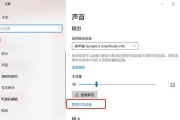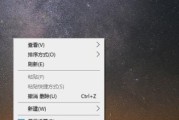华为手机云电脑软件怎么用?
随着科技的快速发展,云技术已经渗透到我们生活的方方面面。华为作为全球领先的通信设备和智能手机制造商,推出了云电脑服务,让用户能够通过手机远程访问和使用强大的电脑资源。本文将详细介绍华为手机云电脑软件的使用方法,帮助用户轻松上手,享受便捷的云服务体验。
了解云电脑服务
云电脑是一种基于云计算技术的服务,它允许用户通过网络访问远程服务器上的虚拟电脑。这项服务让硬件资源的分配变得更加灵活,用户无需高性能硬件即可运行复杂的软件或游戏。华为手机云电脑软件是华为云服务的延伸,提供了便捷的远程桌面体验。
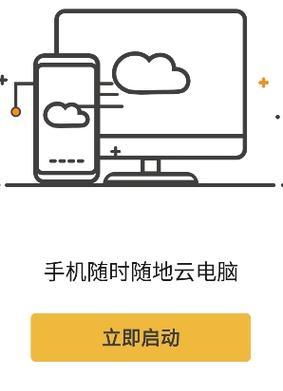
注册华为云账号
在开始使用华为手机云电脑软件之前,您需要拥有一个华为云账号。如果还没有,可以访问华为云官方网站进行注册。注册过程简单快捷,按照提示填写必要信息即可。
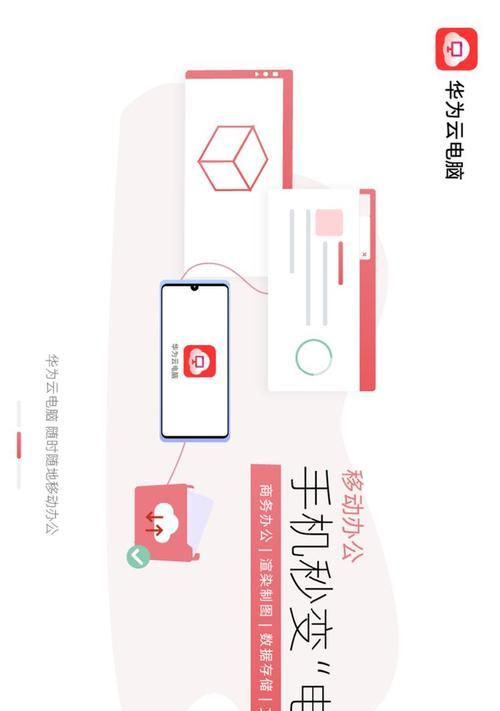
下载并安装云电脑客户端
1.打开华为应用市场:在您的华为手机上打开应用市场。
2.搜索云电脑:在应用市场的搜索栏中输入“华为云电脑”。
3.下载安装:找到华为云电脑客户端应用,点击下载并安装到您的手机上。
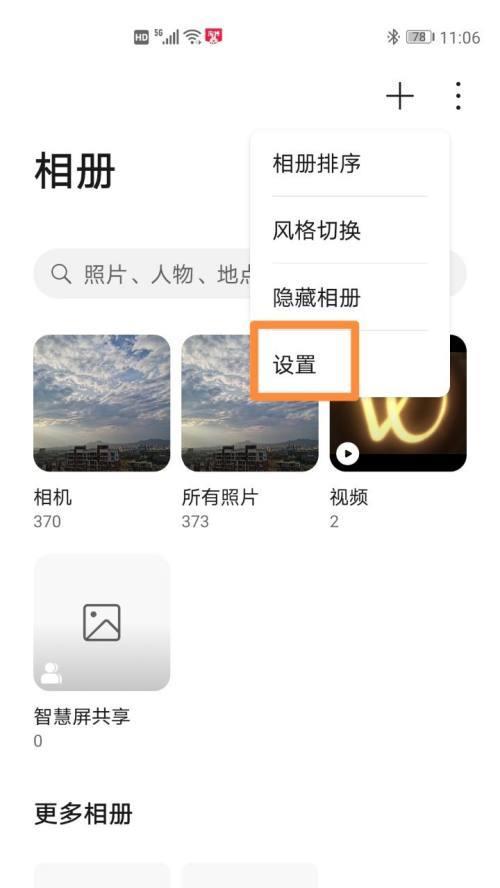
登录并启动云电脑
1.打开云电脑应用:在手机的应用列表中找到华为云电脑应用,并打开。
2.登录账号:进入应用后,使用您之前注册的华为云账号登录。
3.选择云电脑配置:登录后,根据自己的需求选择合适的云电脑配置。华为提供了不同配置供用户选择,以满足不同使用场景的需求。
4.启动云电脑:选择好配置后,点击“启动”按钮,系统将为您分配相应的云资源,并在手机上展示远程桌面。
体验云电脑服务
启动云电脑后,您可以像操作实体电脑一样使用云上的Windows系统。华为云电脑提供了完整的Windows操作系统界面,包括开始菜单、任务栏、文件资源管理器等。您可以安装和运行各种应用程序,如办公软件、图形设计软件甚至游戏。
常用操作和功能介绍
文件传输:华为云电脑支持与手机之间的文件拖放传输。您可以通过拖放的方式将手机中的文件快速传输到云电脑中进行编辑,也可以将云电脑上的文件下载到手机上。
快捷键使用:在云电脑远程桌面中,您可以使用Windows系统的快捷键操作,例如使用“Ctrl+C”复制,“Ctrl+V”粘贴等。
屏幕方向调整:为了更好地适应不同的使用场景,用户可以调整手机屏幕的方向。通常在云电脑界面的工具栏中会有一个方向按钮,供用户选择横屏或竖屏模式。
遇到问题怎么办?
在使用华为手机云电脑软件的过程中,可能会遇到网络连接慢、操作延迟等问题。以下是一些常见的解决方法:
检查网络状况:请确保您的手机处于良好的网络连接中,可以尝试切换到WiFi网络使用。
重启应用或手机:有时候软件或系统的小故障可以通过重启应用或手机来解决。
联系华为云服务支持:如果问题依旧存在,您可以联系华为云的服务支持,获取更专业的帮助。
华为手机云电脑软件为用户提供了强大的远程桌面服务,无论是处理工作文档、进行设计创作还是享受游戏娱乐,都能带来极佳的体验。通过本文的指导,相信您已能顺利地使用华为手机云电脑软件。若您在使用过程中有任何疑问,不妨再次参阅本文内容或直接联系华为云客服获取帮助。
标签: #电脑软件